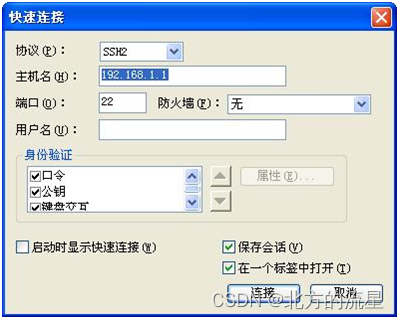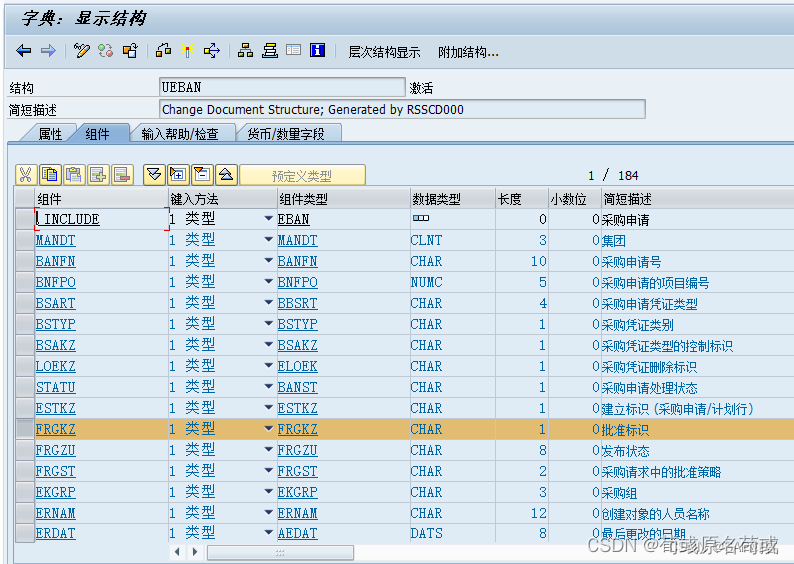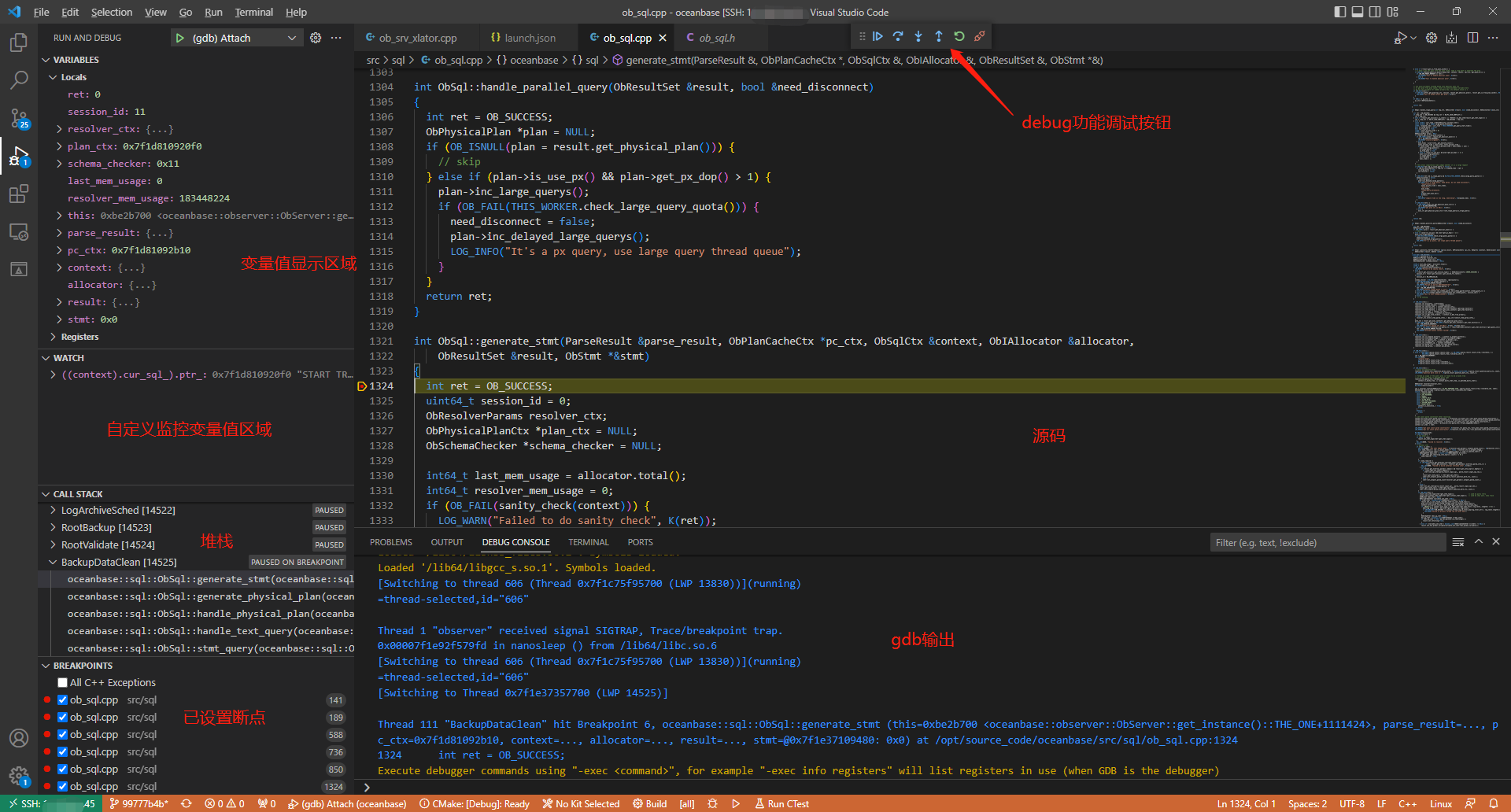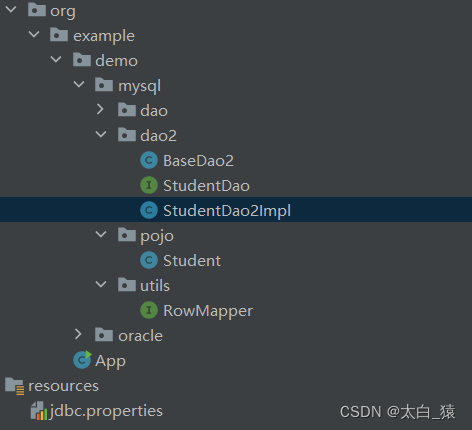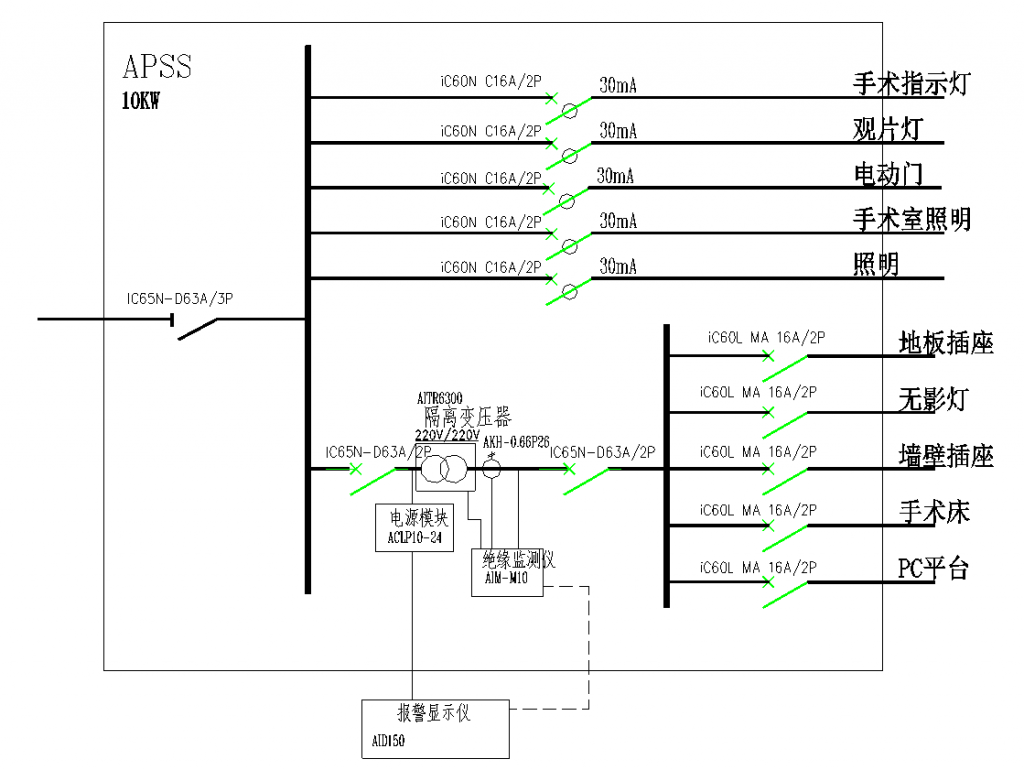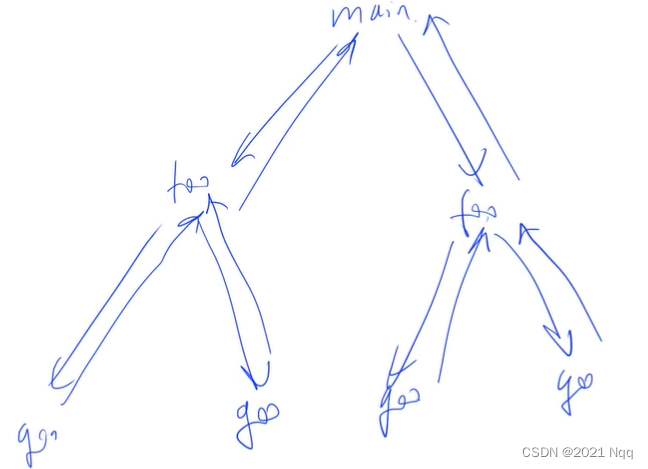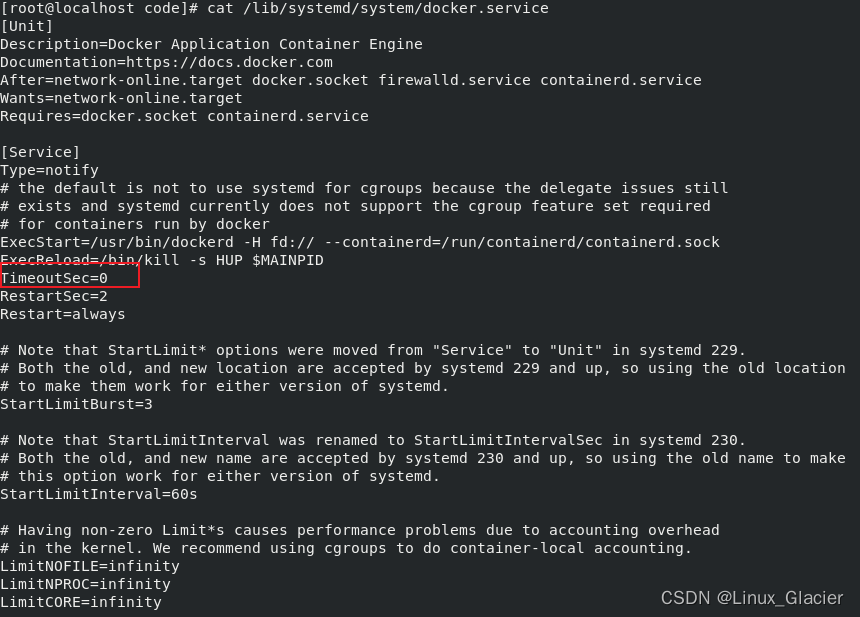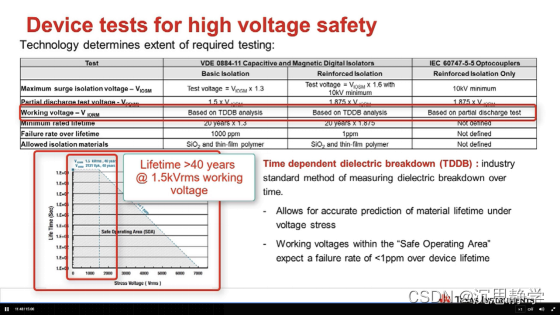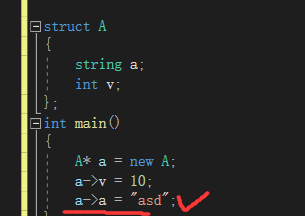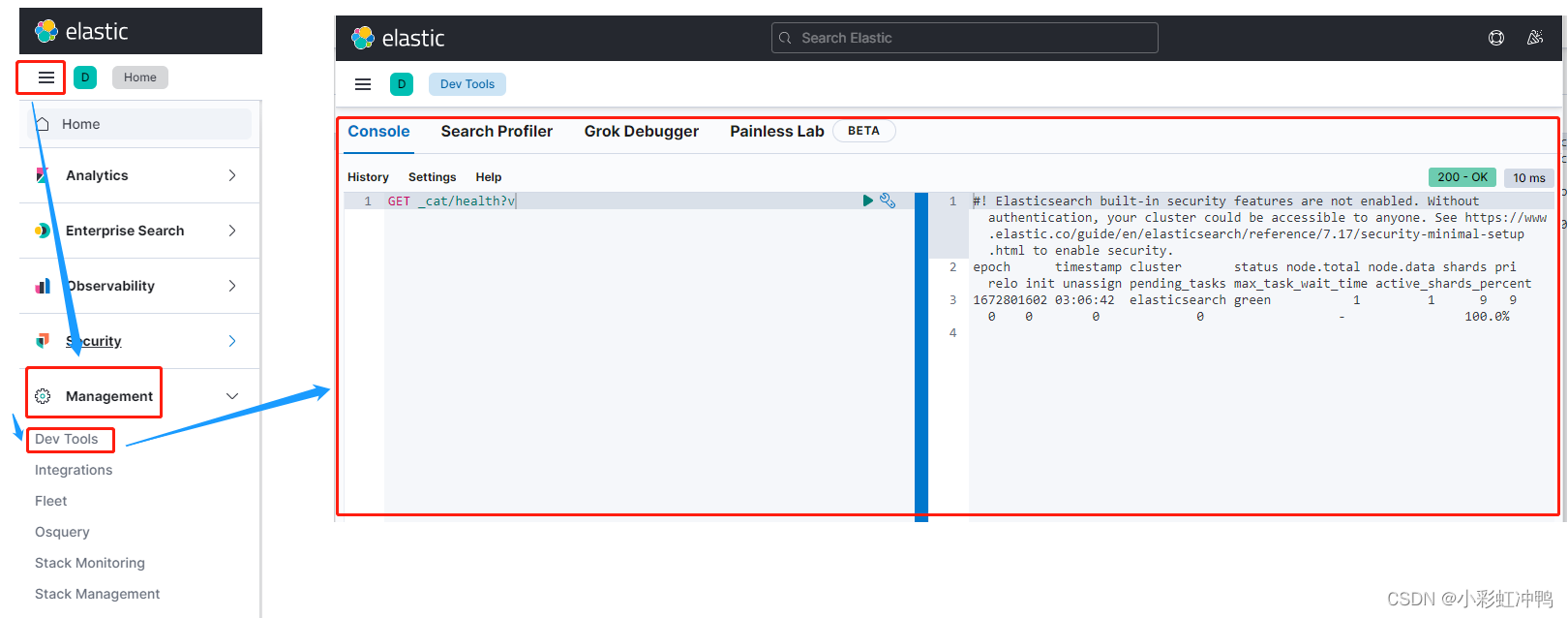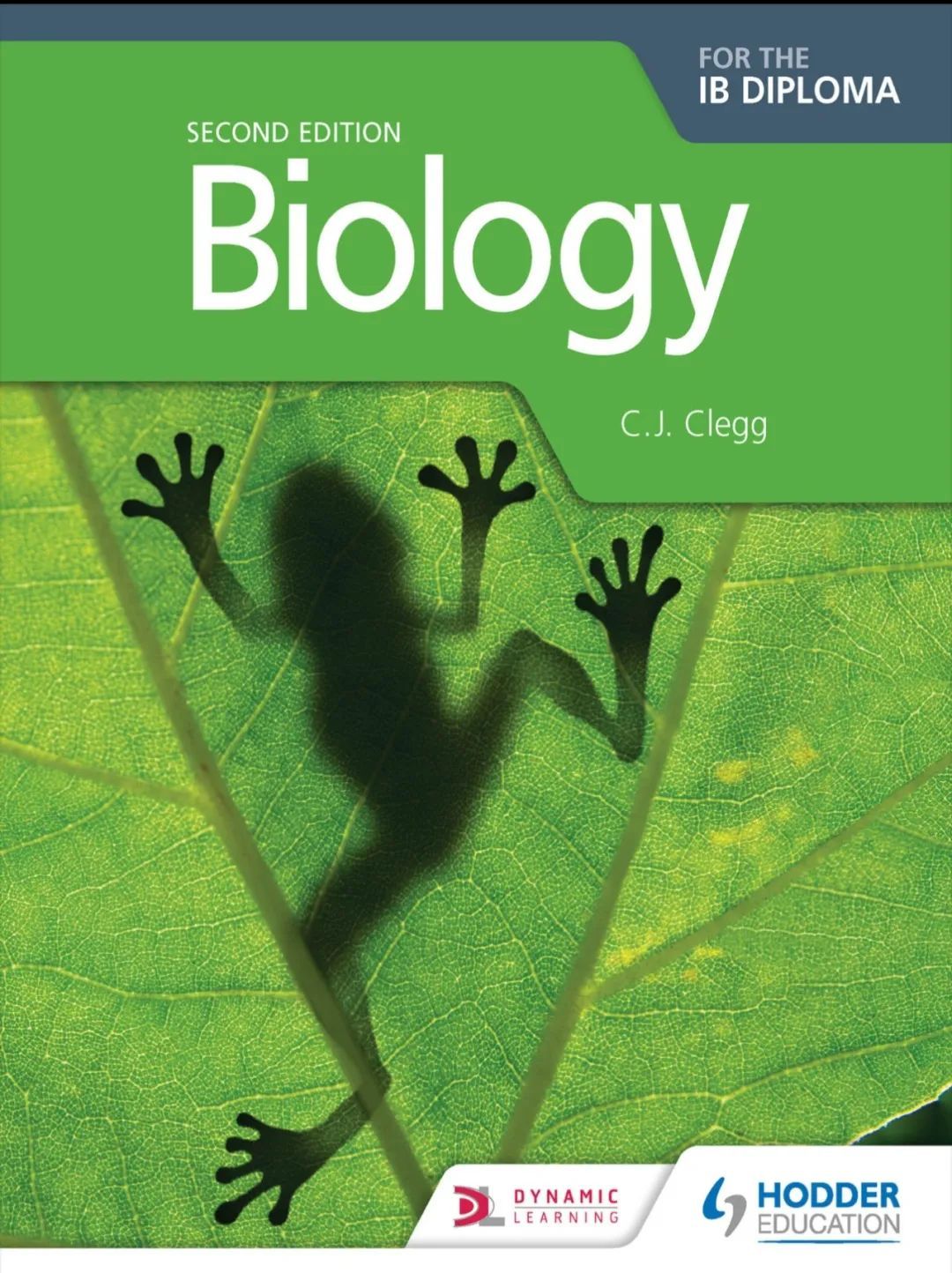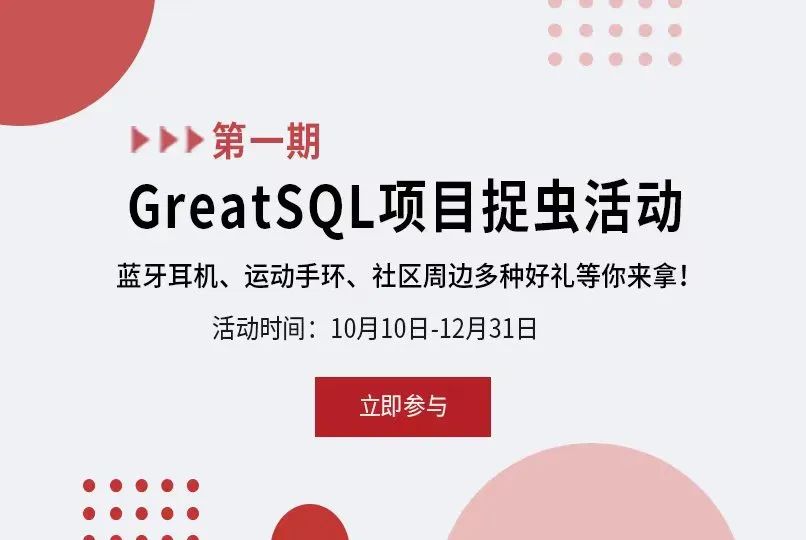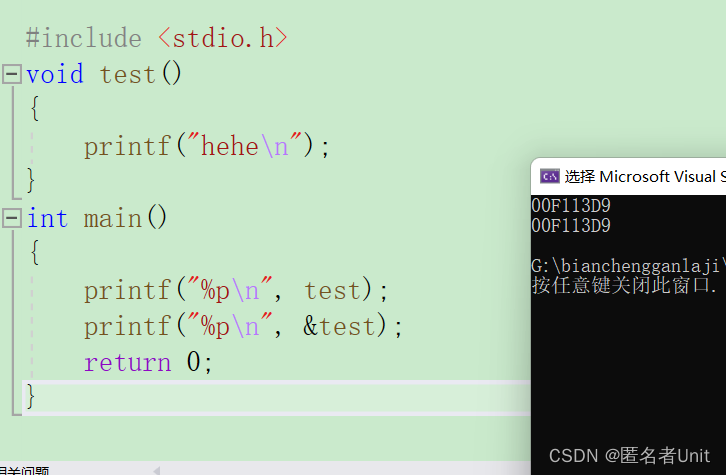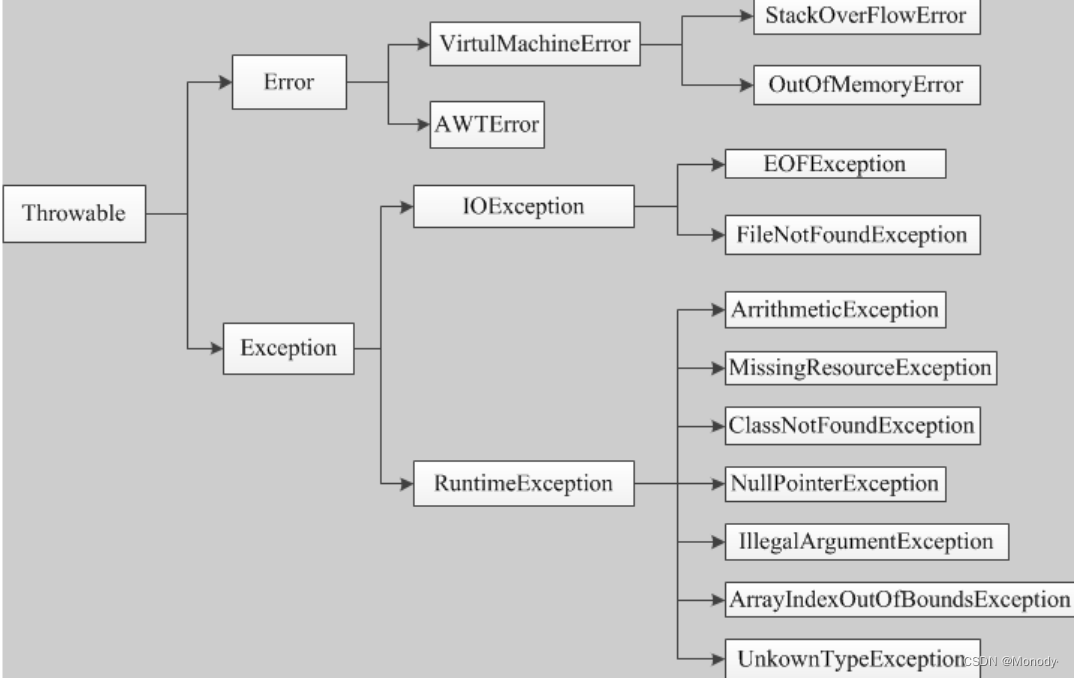一、认识防火墙的外观特征:
DCFW-1800S-H-V2硬件防火墙属于神州数码DCFW-1800系列安全网关家族中的一员,外型尺寸为442mm×240.7mm×44.0mm,可以安装在19英寸标准机柜中使用,也可以独立卧式使用。
- 前面板介绍
DCFW-1800S-H-V2安全网关前面板有5个千兆电口、1个配置口、1个CLR按键、1个USB接口及状态指示灯,图 1为该设备的前面板示意图:

对应的指示灯及接口的意义说明:
| 序号 | 标识及说明 | 序号 | 标识及说明 | 序号 | 标识及说明 |
| 1 | PWR: 电源指示灯 | 4 | VPN: VPN状态指示灯 | 7 | USB: USB接口 |
| 2 | STA: 状态指示灯 | 5 | CLR: CLR按键 | 8 | e0/0-e0/4: 以太网电口 |
| 3 | ALM: 警告指示灯 | 6 | CON: 配置口 |
2. 后面板介绍
神州数码DCFW-1800S-H-V2安全网关采用单电源供电,后面板装有1个开关、1个插座以及接地保护螺丝。如图2为该设备整个后面板示意图:
3.指示灯的状态
从上图可以看出,DCFW-1800S-H-V2配件防火墙前面板上有4个指示灯,另外每个以太网接口对应有一个linu指示灯和一个ACT指示灯。它们所呈现的颜色、对应的状态及其代表的含义:
| 指示灯 | 颜色/状态 | 含义 |
| PWR | 绿色常亮 | 系统电源工作正常 |
| 橙色常亮 | 电源工作异常 | |
| 红色常亮 | 电源工作异常,此时系统进入关闭状态 |
二、搭建防火墙的配置环境:
初次使用防火墙时,首先需要对防火墙设备进行安装配置。没有接入网络之前,管理员只能搭建本地配置环境,即带外管理,此时只能使用命令行 (CON口)配置环境。对于初学者来说,不太熟悉命令行,可以把防火墙接入网线,即可使用带内管理,可选择WebUI和SSH两种管理配置方式。
1.命令行(CON口)配置及配置模式:
命令行环境配置比较快捷方便,省去查找页面的烦琐,适合于熟悉命令的管理员。搭建配置环境的步骤如下:
(1)用配置电缆将计算机的串口与DCFW-1800系列安全网关的配置口连接起来。
(2)在计算机上运行终端仿真程序(Windows XP/Windows 2000等的超级终端)建立与防火墙的连接。将终端通讯参数设置为9600bps、8位数据位、1位停止位、无奇偶校验和无流量控制。
(3)给防火墙设备加电。设备会进行硬件自检,并且自动进行系统初始化配置。如果系统启动成功,会出现登录提示“login:”。在提示后输入默认管理员名称“admin”并敲回车键,界面出现密码提示“password”,输入默认密码“admin”并敲回车键,此时用户便成功登录并且进入CLI配置界面。
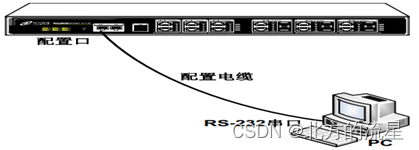
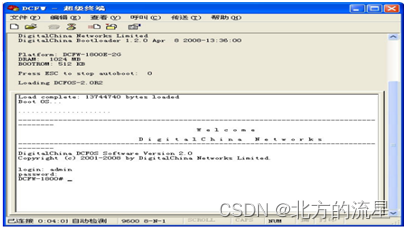
(4) 输入如上信息,可进入防火墙的执行模式,该模式的提示符如下所示,包含了一个数字符号(#):CFW-1800#
(5)在执行模式下,输入configure 命令,可进入全局配置模式。提示符如下所示:
DCFW-1800(config)#
(6)防火墙的不同模块功能需要在其对应的命令行子模块模式下进行配置。在全局配置模式输入特定的命令可以进入相应的子模块配置模式。例如,运行interface ethernet0/0 命令进入ethernet0/0 接口配置模式,此时的提示符变更为:
DCFW-1800(config-if-eth0/0)#
表3中列出常用的配置模式间切换的命令:
| 模式 | 命令 |
| 执行模式到全局配置模式 | configure |
| 全局配置模式到子模块配置模式 | 不同功能使用不同的命令进入各自的命令配置模式 |
| 退回到上一级命令模式 | Exit |
| 从任何模式回到执行模式 | end |
2.搭建WebUI配置环境
DCFW-1800S-H-V2防火墙的e0/0接口配有默认IP地址192.168.1.1/24,该接口的各种管理功能均为开启状态。初次使用安全网关时,管理员可以通过该接口访问防火墙的WebUI页面。请按照以下步骤登录防火墙:
(1)将管理PC的IP地址设置为与192.168.1.1/24同网段的IP地址,并且用网线将管理PC与防火墙的e0/0接口进行连接。
(2)打开管理PC的Web浏览器,在地址栏中输入http://192.168.1.1并按回车键。出现登录页面
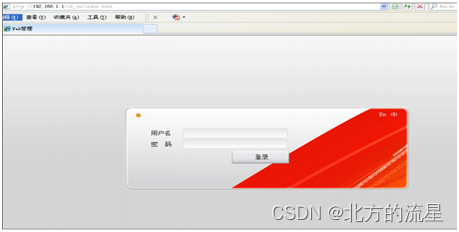
(3)输入管理员的名称和密码。DCFW-1800系列安全网关提供的默认管理员名称和密码均为“admin”。
(4)点击『登录』按钮进入安全网关的主页。DCFW-1800S-H-V2防火墙的主页,此时用户可以根据需求对防火墙的功能进行配置。
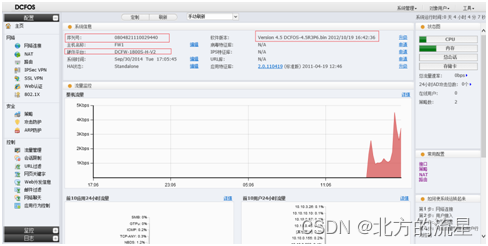
(5)在主页面上部显示出防火墙硬件平台型号和软件系统版本的配置情况。
3.搭建Telnet和SSH配置环境
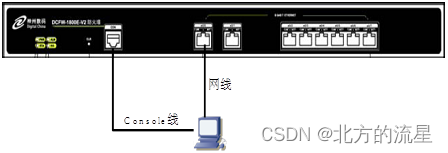
(1)首先利用CON口配置模式进入防火墙管理命令行,运行manage telnet 命令开启被连接接口的Telnet 管理功能。命令如下:
FW-1800#configure
DCFW-1800(config)#interface Ethernet 0/0
DCFW-1800(config-if-eth0/0)#manage telnet
(2)运行manage ssh 开启SSH管理功能。
DCFW-1800(config-if-eth0/0)#manage ssh
(3)配置PC机的IP地址为192.168.1.*,从PC尝试与防火墙的TELNET连接
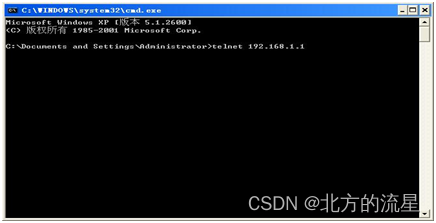
(4) Telnet连接成功后,按照提示输入默认的管理员用户口令和密码:admin,登录到防火墙,出现防火墙执行模式提示符。

(5)在此执行模式提示符下,输入show configure命令可查看当前防火墙配置情况。
(6)在PC机上安装SSH客户端软件后,尝试从PC机到防火墙的SSH连接。连接成功后,输入默认的用户名和口令:admin

三、恢复出厂设置
(1)访问菜单“系统管理”->“配置备份还原”, 选择“恢复出厂配置”,点击“下一步”按钮 。
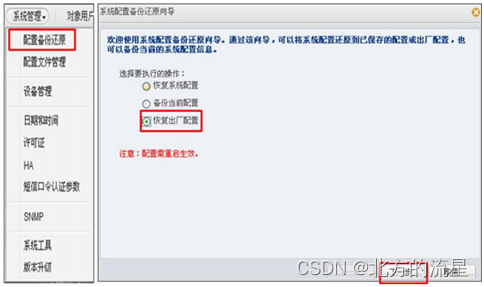
(2)系统默认选择“是”,立即重新启动设备,点击“完成”按钮后启动重启后即可恢复出厂设置。

(3) 防火墙DCFW-1800E恢复出厂设置命令设置:
特权模式下:DCFW-1800#unset all